Sommaire
![]() A propos de l'auteur
A propos de l'auteur
![]() Articles liés
Articles liés
Amélioré par l'IA

- Réparer les vidéos présentant différents problèmes, tels que les vidéos cassées, injouables, sans son, etc.
- Réparer les photos endommagées et améliorer leur qualité à l'aide d'algorithmes d'IA avancés.
- Réparer des documents dans différents formats, y compris des fichiers PDF, Word, Excel et PowerPoint.
100% Sécurisé
Un utilisateur a signalé qu'il possède un fire cube qu'il a acheté il y a quelques mois. Il a installé Kodi en utilisant le skin Xanax. Cependant, chaque lien de film qu'il a visité indique que le codec Xvid doit être installé. Il a essayé d'utiliser le codec vidéo Xvid VLC et a obtenu une erreur similaire. Avez-vous rencontré ce problème ? Dans cet article, le fait de connaître la fonction du codec vidéo Xvid pour le lecteur MX et la façon dont il lit des vidéos particulières vous aidera à résoudre votre problème.
Qu'est-ce que le codec vidéo Xvid pour MX Player ?
Le codec vidéo Xvid est un outil de compression vidéo de premier ordre qui permet de compresser des fichiers vidéo volumineux. Ce codec convertit les fichiers vidéo en un format consolidé, ce qui facilite le stockage et la diffusion du contenu. Xvid est largement utilisé dans différents lecteurs et appareils multimédias, ce qui garantit que les vidéos peuvent être lues sans occuper d'espace de stockage supplémentaire.
MX Player est le lecteur multimédia le plus remarquable, connu pour sa capacité à traiter un large éventail de formats vidéo, offrant une interface conviviale, des capacités de décodage robustes et des options de lecture personnalisables. MX Player est l'option préférée des utilisateurs car il prend en charge une grande variété de codecs, ce qui le rend capable de lire presque n'importe quel fichier vidéo.
Télécharger Xvid Video Codec 2023 Latest Version
Vous vous demandez ce qu'est le codec vidéo xvid 2023 ? Continuez à lire cet article pour en savoir plus sur ce codec et sur la façon de le télécharger sans problème. Lire la suite >>
Comment télécharger et utiliser le codec Xvid pour le lecteur MX
Le codec Xvid est essentiel pour lire des formats vidéo spécifiques, et une fois qu'il est complètement installé, vous pouvez vous délecter de vos vidéos. Vous trouverez ci-dessous les étapes à suivre pour installer et utiliser le codec Xvid pour MX Player :
Etape 1. Lisez la vidéo qui nécessite le codec Xvid dans le lecteur MX. Si la vidéo n'est pas lue, vous remarquerez peut-être un texte vous invitant à installer le codec nécessaire. Tout ce que vous avez à faire est de prendre note de la version du codec demandée par le lecteur MX.
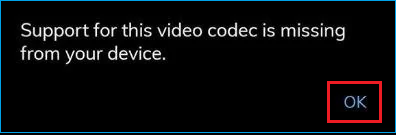
Étape 2. Lancez votre navigateur pour télécharger le codec Xvid, et trouvez la version du codec que MX Player exige. Tout ce que vous devez faire est de vous assurer que vous installez le code à partir d'une source fiable afin d'éviter tout risque de sécurité. Vous pouvez également visiter le site web de Xvid ou d'autres sites web réputés pour trouver le codec approprié.
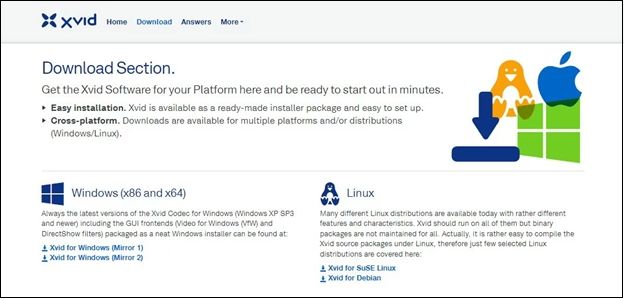
Étape 3. Lancez le fichier du codec pour démarrer le processus d'installation une fois le fichier du codec téléchargé. Suivez les instructions à l'écran pour installer le codec sur votre système. Une fois l'installation terminée, redémarrez le lecteur MX pour vous assurer que le codec Xvid est correctement installé.
Étape 4. Une fois que vous avez redémarré le lecteur MX, vous devez essayer de lire la vidéo à nouveau. Si l'installation est réussie, la vidéo doit être lue sans problème. Mais vous devez vérifier que vous avez installé la bonne version du codec et répéter la procédure si nécessaire, et que la vidéo ne peut pas être lue.

Les raisons d'utiliser Xvid avec MX Player sont les suivantes :
- Lecture sans problème - Avec Xvid, les utilisateurs bénéficient souvent d'une lecture plus fluide des vidéos HD, ce qui optimise l'expérience visuelle.
- Efficacité de compression élevée - Xvid vous permet de profiter d'une lecture vidéo HQ tout en réduisant la taille des fichiers, ce qui permet d'économiser l'espace de stockage de votre appareil.
- Large compatibilité - MX Player prend en charge Xvid, ce qui permet de lire sans problème les vidéos cryptées avec ce codec sans avoir besoin d'un logiciel supplémentaire.
Après l'avoir téléchargé, vous devez installer le MX Player si vous ne l'avez pas encore fait. Les meilleures façons d'utiliser Xvid avec MX Player sont les suivantes :
- Lecture de vidéos Xvid - Tout ce que vous avez à faire est de lancer MX Player > Aller dans le dossier contenant les fichiers vidéo codés Xvid et cliquer sur la vidéo pour commencer la lecture. Le lecteur doit identifier et lire le codec Xvid automatiquement.
- S'assurer de la prise en charge du codec Xvid - La plupart des versions de MX Player intègrent la prise en charge ducodec Xvid. Néanmoins, si vous rencontrez des problèmes de lecture, tout ce que vous avez à faire est de vous assurer que votre MX Player est mis à jour vers sa dernière version.
- Modifier les paramètres - Si vous rencontrez des erreurs de lecture, vous pouvez accéder aux paramètres du lecteur MX et modifier les options, telles que les paramètres du codec ou l'accélération matérielle, afin d'améliorer les performances.
Si vous pensez que cet article est instructif, partagez-le avec vos amis sur SNS et aidez plus de gens à apprendre comment télécharger et utiliser le codec vidéo Xvid pour le lecteur MX !
Comment optimiser la lecture vidéo avec le codec Xvid pour le lecteur MX
Vous rencontrez des problèmes avec le codec vidéo Xvid sur MX Player ? Ce n'est pas très agréable ! Les problèmes de codec peuvent provoquer de graves erreurs de lecture qui conduisent à la corruption de la vidéo - en outre, la conversion de la vidéo se traduit par un échec, ce qui peut détruire les fichiers vidéo. Si vous êtes confronté à un tel problème, il existe un outil de premier plan qui peut vous aider.
EaseUS Fixo Video Repair est conçu pour résoudre les fichiers vidéo corrompus qui ne peuvent pas être lus correctement en raison de problèmes de codec. Si vos vidéos encodées en Xvid ne fonctionnent pas comme elles le devraient, EaseUS Fixo peut vous aider à les réparer et à les restaurer. Téléchargez ce logiciel de réparation vidéo professionnel dès maintenant !
Suivez les étapes suivantes pour optimiser la lecture vidéo avec le codec Xvid pour le lecteur MX :
✨Étape 1. Téléchargez, installez et lancez EaseUS Fixo Video Repair
Cliquez sur le bouton de téléchargement ou visitez le site officiel de Fixo pour télécharger et installer cet outil de réparation vidéo. Dans l'interface, cliquez sur "Réparation vidéo" > "Ajouter des vidéos" pour télécharger des films, des enregistrements ou d'autres fichiers vidéo à partir de divers périphériques de stockage.

✨Étape 2. Lancez la réparation vidéo maintenant
Si vous ne souhaitez pas réparer toutes les vidéos en même temps, vous pouvez en sélectionner une seule et choisir "Réparer". Cliquez sur la corbeille pour supprimer la vidéo de la liste de réparation.

✨Étape 3. Prévisualisation et enregistrement des vidéos réparées
La réparation des vidéos volumineuses peut prendre plus de temps. Cliquez sur l'icône de lecture pour prévisualiser les vidéos réparées, puis cliquez sur "Enregistrer tout" pour enregistrer ces fichiers vidéo. Le bouton "View Repaired" vous permet d'accéder directement au dossier réparé.

✨Étape 4. Appliquer la réparation avancée en cas d'échec
Si la vidéo affiche "Quick Repair Failed", cela signifie que la vidéo est sérieusement endommagée et qu'il est préférable d'utiliser le mode de réparation avancé. Cliquez sur "Réparation avancée" > l'icône du dossier > "Confirmer" pour ajouter un exemple de vidéo.

✨Étape 5. Vérifier le résultat du match
Vous saurez si la vidéo d'exemple peut aider à réparer les vidéos corrompues ou non dans la fenêtre contextuelle. Une liste d'informations détaillées sur les vidéos corrompues et les vidéos d'exemple s'affiche. Cliquez sur "Réparer maintenant" pour lancer le processus de réparation vidéo avancé.

Codec vidéo Xvid pour MX Player FAQs
Consultez les FAQ ci-dessous pour mieux comprendre le sujet :
1. Qu'est-ce que le codec Xvid pour MX ?
Le codec Xvid est compatible avec le lecteur MX, et le paquet de codecs par défaut prend en charge Xvid. Xvid vous permet de profiter d'une lecture vidéo HQ tout en réduisant la taille des fichiers, ce qui est parfait pour économiser de l'espace de stockage sur votre appareil.
2. Comment obtenir le codec Xvid ?
Pour obtenir le codec Xvid, vous pouvez vous rendre sur Free-Codecs.com ou sur Xvid Video Codec Player APL pour Android.
3. Comment installer un codec dans MX Player ?
Pour installer un codec dans MX Player, vous devez le télécharger à partir de CODECS.COM > lancez MX Player, allez dans Paramètres > Naviguez vers Décodeur, et faites défiler jusqu'à Custom codec > Cliquez sur Custom codec et choisissez le chemin du codec téléchargé > MX Player redémarrera automatiquement avec une note indiquant "Restarting app to reload codec" (Redémarrage de l'application pour recharger le codec).
Conclusion
Bien que l'identification du codec vidéo Xvid pour MX Player puisse sembler compliquée, les problèmes de codec peuvent être résolus avec les procédures correctes mentionnées ci-dessus. Tirez le meilleur parti de MX Player grâce aux recommandations suivantes : que vous installiez ou non le codec, que vous recherchiez d'autres options ou que vous répariez des fichiers vidéo. Si vous souhaitez réparer la corruption vidéo, il est recommandé d'installer EaseUS Fixo Video Repair.
Cette page est-elle utile ?
A propos de l'auteur

Arnaud est spécialisé dans le domaine de la récupération de données, de la gestion de partition, de la sauvegarde de données.

